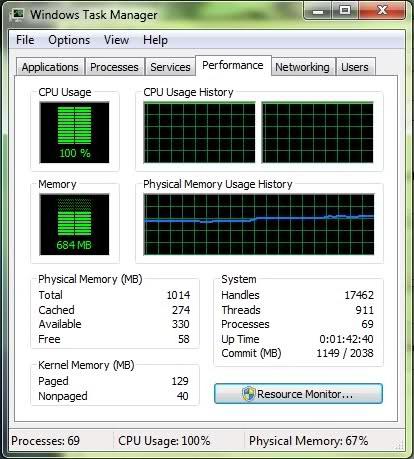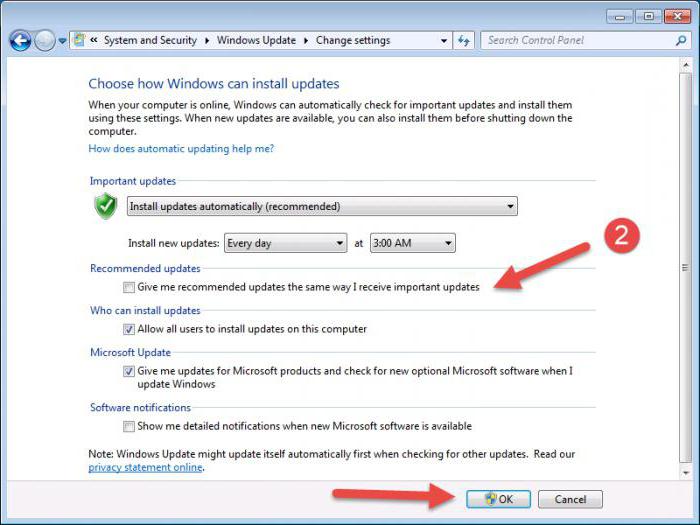Hiberfil.sys service: Så här tar du bort eller inaktiverar systemprocessen
Från och med versionen av Windows XP såg systemetintressanta funktioner som möjliggör växling till vänteläge när användaren inte använder arbetet i systemet under en viss tid. Dessa är två lägen - sömn och viloläge. Tyvärr gör de flesta användare av Windows-system inte någon skillnad mellan dem, men de skiljer sig ganska mycket från varandra. Hiberfil.sys systemkomponent är ansvarig för viloläge. Hur man tar bort det eller stänger av det är nu och kommer att övervägas.
Vad svarar hiberfil.sys-filen på Windows XP eller senare?
Funktionerna för viloläge och sömn, som kan kallas via huvudmenyn "Start" i avsnittet om färdigställande av arbetet, skiljer sig från varandra ganska starkt.

Sömn innebär den vanliga avstängningen av systemet medlåg strömförbrukning. Däremotsprocessen, även om den liknar sömnregimen, har emellertid en något annorlunda natur. Övergångsprocessen består i det faktum att initialt ett reserverat område på hårddisken sker förhandsregistrering av alla närvarande aktiva processer, och efter att användaren kan använda programmet som tidigare öppnas med lagrade data, som om ingenting hade hänt.
Så här tar du bort hiberfil.sys-filen (Windows XP och senare): Grunderna för att förstå systemprocesserna för "dummies"
Låt oss börja med det enklaste. Först är själva formuleringen av frågan om hur man tar bort denna systemkomponent helt felaktig. Innan du filen hiberfil.sys. Ta bort Windows 7 eller något annat system som det inte kommer att ge, om du är minst tre administratörer.

För det andra, för att inaktivera användningen av det här läget,och samtidigt kan det vara ganska enkelt att använda det. Jag upprepar: frågan om hiberfil.sys fil (hur man tar bort det från systemet) kan komma att tänka på bara helt oförberedd för användaren, som inte har någon aning om systemkomponenter och deras funktion, även om filen är ganska stor och storleken på mängden RAM eller att reservera en plats för virtuellt minne på hårddisken. Därför är det inte nödvändigt att engagera sig i sådana saker. Men här kan du inaktivera den här tjänsten, och det är ganska enkelt.
Det enklaste sättet att inaktivera viloläge
Anta att vi har en fil hiberfil.sys. Hur tar man bort en tjänst eller inaktiverar användningen? I det enklaste fallet kan du använda egna systemverktyg. För att göra detta, gå till strömavsnittet och installera det lämpliga systemet.

På bärbara datorer förenklas sådana åtgärder av det faktum attDu kan komma åt inställningarna direkt genom att högerklicka på batteriikonen i systemfältet och ställa in ordern med locket (stänga av diskarna, minska skärmens ljusstyrka, väntetid etc.).
Så här tar du bort hiberfil.sys-filen: alternativ avstängningsmetod
Men det är inte allt. Som det redan är klart tillåter inte hiberfil.sys-objektet för att ta bort Windows 7. Men du kan inaktivera användningen programmatiskt med kommandoraden.

Konsolen bör ursprungligen kallas exklusivtmed administratörsrättigheter (cmd i menyn "Kör", som aktiveras av en kombination av Win + R). Om det misslyckas kan man själv hitta cmd-filen i System32-katalogen i huvud Windows-katalogen i systempartitionen. Du behöver bara använda högerklick-menyn, där lämpligt startalternativ är valt.
Skriv in linjen powercfg -h i konsolen. Efter att kommandot har körts och nästa startas om, försvinner viloläget från systemstartsektionen i Start-menyn generellt.
Behöver jag göra det här?
Men det här är bara det viktigaste problemet med hiberfil.sys servicefil. Hur man tar bort eller inaktiverar den här komponenten är redan lite klar.
Slutligen några ord om borttagning ellerändra denna komponent i systemet. Om du verkligen vill ha så mycket behöver du först tillgång till filen när det gäller redigering eller utföra flytt eller radera operationer. För att göra detta använder du högerklick-menyn på det markerade objektet, där egenskapsfältet väljs och på fliken Säkerhet kan du söka ytterligare inställningar, där ägaren ändras.
Men behöver du göra dessa saker? Frågan är ganska allvarlig, och i själva verket kan vissa för nyfikna användare ta detta material bokstavligt och verkligen försöka ta bort den önskade komponenten. Som det redan är klart, även om det gäller förvärv av administrativa rättigheter för tillgång till systemet, är det omöjligt att göra sådana saker på något sätt.
Du kan fortfarande gå till registret och gräva insektioner som CurrentVersion, bara detta ger upphov till legitim tvivel om hur en sådan operation kommer att motiveras när systemet installeras. I allmänhet är det inte som det är klart att det är värt att göra sådana saker.
Tja, för dem som fortfarande inte kan vänta med att försökasystembeteende i denna situation kan du bara ge ett råd. Den enklaste lösningen för att inaktivera viloläget och den systemkomponent som är ansvarig för det är att använda strömförsörjningskretsens konfiguration. Åtminstone kommer det inte att skada systemet på så sätt. Och märker ytterligare en sak: det här är inte ta bort fil och bara sättet att avaktivera tjänsten.